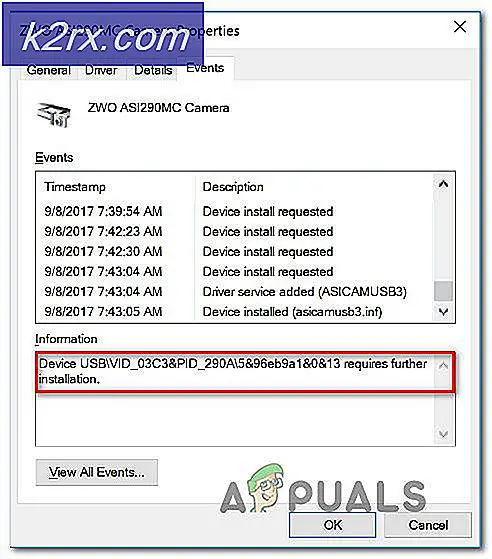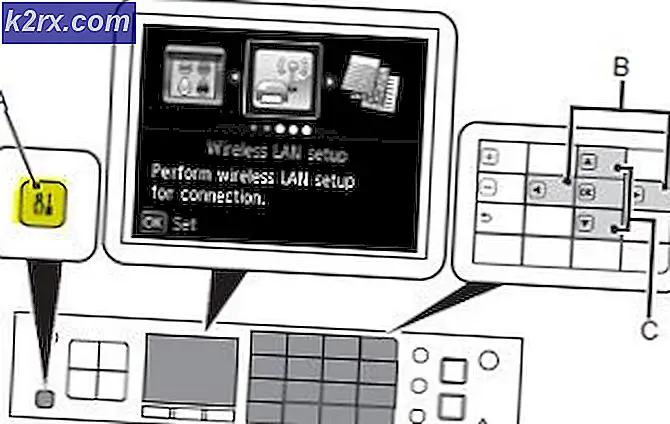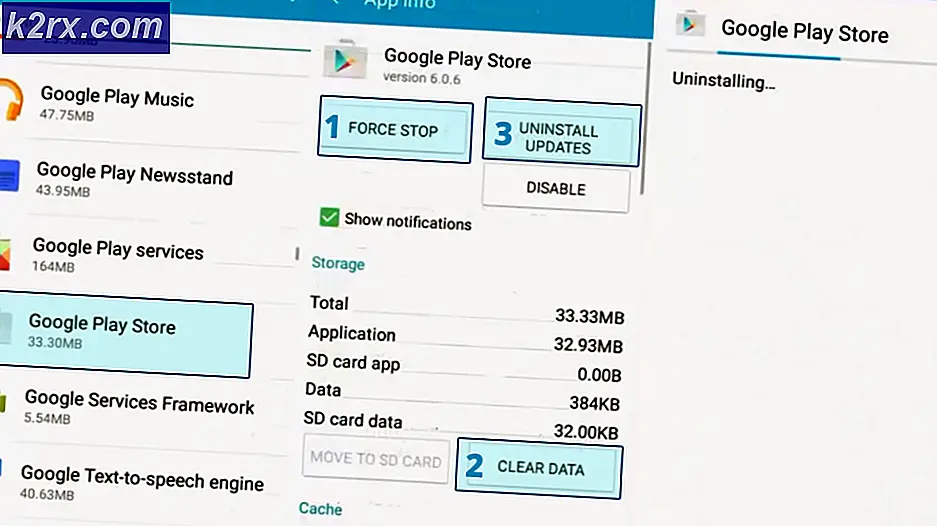Perbaiki: Kartu video Anda tidak mendukung pencampuran alfa
Pencampuran alfa digunakan untuk menampilkan alfa bitmap (ini adalah bitmap yang memiliki piksel semi transparan atau transparan). Selain warna RBG, setiap piksel dalam bitmap alfa juga memiliki komponen transparansi yang dikenal sebagai saluran alfa.
Pengguna mungkin mengalami kesalahan Kartu video Anda tidak mendukung pencampuran alfa setiap kali mereka mencoba meluncurkan dan memainkan game. Alasan mengapa kesalahan ini terjadi adalah terutama karena driver tampilan usang atau tidak terpasang dengan benar. Ikuti langkah-langkah yang tercantum di bawah ini; mulai dengan yang pertama dan kerjakan jalan Anda. Anda juga harus melakukan tugas pemecahan masalah sederhana sendiri seperti memulai ulang, dll.
Solusi 1: Memperbarui / mengembalikan driver grafis
Produsen kartu grafis menggulung pembaruan kami yang sering untuk menyertakan lebih banyak fitur dan mengurangi bug setiap saat. Anda harus menjelajahi internet, google perangkat keras Anda dan melihat apakah ada driver yang tersedia untuk Anda pasang. Entah ini atau Anda dapat membiarkan Windows secara otomatis memperbarui mereka untuk Anda. Namun demikian, sedikit riset dapat membuat pemecahan masalah lebih mudah bagi Anda.
Selain itu, jika memperbarui driver tidak bekerja untuk Anda, Anda harus mempertimbangkan untuk mengembalikan driver ke build sebelumnya . Tidak mengherankan untuk mengetahui bahwa driver yang lebih baru terkadang tidak stabil atau konflik dengan sistem operasi.
Tip: Sebelum melanjutkan dengan solusi ini, coba nonaktifkan perangkat dan kemudian aktifkan kembali. Hal sederhana ini memecahkan masalah bagi banyak orang.
- Instal utilitas Display Driver Uninstaller . Anda dapat melanjutkan tanpa langkah ini tetapi ini memastikan bahwa tidak ada sisa-sisa driver.
- Setelah menginstal Display Driver Uninstaller (DDU), luncurkan komputer Anda ke mode aman . Anda dapat mempelajari cara mem-boot komputer Anda ke mode aman dengan membaca artikel kami di dalamnya.
- Setelah mem-boot komputer Anda ke mode aman, jalankan aplikasi yang baru saja diinstal.
- Setelah meluncurkan aplikasi, pilih opsi pertama Bersihkan dan mulai ulang . Aplikasi akan secara otomatis menghapus pengandar yang diinstal dan restart komputer Anda sesuai.
- Boot komputer Anda ke mode normal, tekan Windows + R, ketik devmgmt. msc di kotak dialog dan tekan Enter. Kemungkinan besar driver default akan diinstal. Jika tidak, klik kanan pada ruang kosong dan pilih Pindai perubahan perangkat keras .
- Sekarang ada dua opsi. Anda dapat mencari online untuk driver terbaru yang tersedia untuk perangkat keras Anda dari situs web pabrikan seperti NVIDIA dll. (Dan menginstal secara manual) atau Anda dapat membiarkan Windows menginstal versi terbaru itu sendiri (mencari pembaruan secara otomatis).
- Kami akan melihat menginstal secara manual. Klik kanan pada perangkat keras Anda dan pilih Perbarui driver . Pilih opsi pertama Cari secara otomatis untuk perangkat lunak driver yang diperbarui. Pilih opsi kedua jika Anda memperbarui secara manual dan pilih Jelajahi driver dan arahkan ke lokasi tempat Anda mengunduh.
- Restart komputer Anda setelah menginstal driver, jalankan game dan periksa apakah ini menyelesaikan masalah.
Tip: Anda juga harus memastikan bahwa drive Intel telah menginstal driver terbaru.
Solusi 2: Mengaktifkan GPU Scaling untuk perangkat keras grafis AMD
Penskalaan GPU adalah fitur unit pemrosesan grafis modern yang dirancang untuk memastikan bahwa output gambar dari setiap game / aplikasi sesuai dengan layar. Penskalaan GPU adalah fitur yang sangat berguna dalam situasi di mana GPU mengeluarkan resolusi yang berbeda dibandingkan dengan resolusi asli monitor. Terlepas dari pabrikan Anda, coba aktifkan skala GPU dan lihat apakah itu berhasil.
Setelah pemecahan masalah yang luas, tampaknya komputer yang menjalankan perangkat keras grafis AMD memiliki masalah penskalaan resolusi yang menyebabkan kesalahan pencampuran alfa. Setelah mengaktifkan fitur, pesan kesalahan hilang dan game dapat diluncurkan seperti yang diharapkan.
- Klik kanan pada ruang kosong di desktop Anda dan klik Pengaturan AMD Radeon .
- Dalam pengaturan AMD Radeon, klik pada tampilan ' Tampilan' di dekat bagian atas layar.
- Ubah opsi Skala GPU ke Aktif sebagai ganti Nonaktif .
- Setelah menerapkan perubahan yang diperlukan, mulai ulang komputer Anda dan coba meluncurkan game lagi. Pastikan Anda menjalankan gim dalam mode administrator.
Solusi 3: Memilih kartu Grafis Standar
Banyak pengguna mengalami kesalahan ini memiliki satu kesamaan: mereka menggunakan kartu grafis khusus tetapi mereka juga memiliki grafik terintegrasi dalam sistem mereka. Ada masalah yang diketahui di Windows di mana komputer terus beralih antara grafis khusus dan yang terintegrasi. Kami akan menentukan perangkat keras grafis mana yang menggunakan panel kontrol untuk menghentikan hal ini terjadi.
- Klik kanan pada ruang kosong apa pun di layar Anda dan pilih panel kontrol Nvidia .
- Klik Kelola pengaturan 3D dan pilih Prosesor NVIDIA performa tinggi .
- Tekan Terapkan untuk menyimpan perubahan dan keluar. Sekarang periksa apakah masalahnya terpecahkan.
Solusi 4: Menginstal ulang Paket Visual C ++ Redistributable
Ada kemungkinan bahwa ada beberapa file sistem penting yang hilang dari komputer Anda. Tanpa file ini, game Anda mungkin mengalami masalah dengan pencampuran alfa dan karenanya, menyebabkan kesalahan. Untuk mengganti file yang hilang, kita dapat mengunduh seluruh paket redistributable dan menginstalnya. Perhatikan bahwa Anda harus selalu menghindari mengunduh file .dll dari internet dari situs web yang tidak resmi. Mereka mungkin terinfeksi malware dan virus dan dapat menginfeksi komputer Anda dengan mudah.
Catatan: Anda harus memastikan bahwa juga semua Pembaruan Windows terbaru diinstal pada komputer Anda. Kadang-kadang itu adalah kasus yang bug atau kesalahan tertentu diperbaiki di patch yang berbeda. Pastikan semuanya diperbarui terlebih dahulu sebelum beralih ke solusi teknis lainnya yang tercantum di bawah ini. Juga, instal semua paket yang dapat Anda temukan. Bukan hanya ini yang disebutkan di bawah ini.
- Kepala ke unduhan resmi Microsoft
- Klik tombol Unduh setelah memilih bahasa.
- Pilih vc_redistx64.exe dan tekan Next . Segera setelah pengunduhan akan dimulai. Simpan file di lokasi yang dapat diakses dan jalankan file exe.
- Setelah instalasi selesai, mulai ulang komputer Anda dan periksa apakah masalahnya sudah teratasi.
Catatan: Jika Anda menggunakan Windows 64 bit, Anda dapat menginstal keduanya (vredist_x64.exe dan vredist_x86.exe). Namun, jika Anda memiliki 32 bit, Anda hanya boleh menginstal vredist_x86.exe. Anda dapat memeriksa versi Windows mana yang Anda miliki dengan menekan Windows + S, mengetik informasi sistem dan membuka aplikasi yang muncul.
Selain itu, coba pasang semua Runtimes Pengguna Akhir DirectX . Pastikan Anda semua komponen diperbarui sebelum Anda mencoba meluncurkan game lagi.
TIP PRO: Jika masalahnya ada pada komputer Anda atau laptop / notebook, Anda harus mencoba menggunakan Perangkat Lunak Reimage Plus yang dapat memindai repositori dan mengganti file yang rusak dan hilang. Ini berfungsi dalam banyak kasus, di mana masalah ini berasal karena sistem yang rusak. Anda dapat mengunduh Reimage Plus dengan Mengklik di Sini